华硕主板bios怎么设置u盘启动 2019最新教程
时间:2018-11-28 来源:www.yumixitong.com 作者:玉米系统
华硕主板怎么设置u盘启动?华硕主板如何进入BIOS界面设置u盘启动呢?下面玉米系统小编教大家华硕主板bios怎么设置u盘启动。

方法一:华硕主板怎么快速设置u盘启动
1、将制作好的u帮忙u盘启动盘插入电脑,在开机时连续按下“DEL”键 ,进入如下图界面:

2、然后按“F8”键,弹出如下图菜单,“启动菜单”选择界面:

然后选中“U盘”作为优先启动项,按“回车”键确认,如这里选的是“Kingston”,即金士顿的U盘。
之后电脑就会从u盘启动并进入U帮忙启动盘界面了。如下图所示;
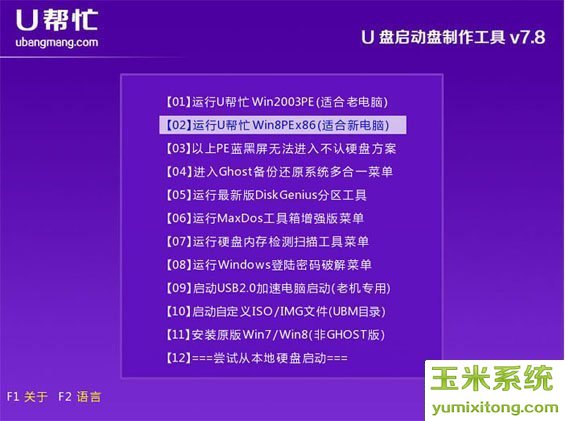
方法二:华硕主板进BIOS怎么设置u盘为第一启动项
1、同样开机时按“DEL”键进入到BIOS设置界面,点击右上角的模式切换按键,选择“高级模式”,如下图所示:
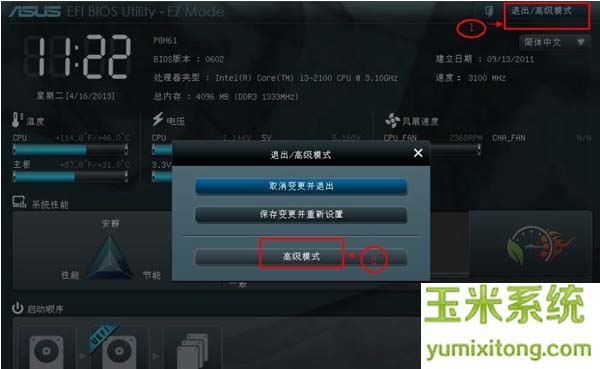
2、用键盘的“左右方向键”切换到“启动”子菜单中,如下图示:
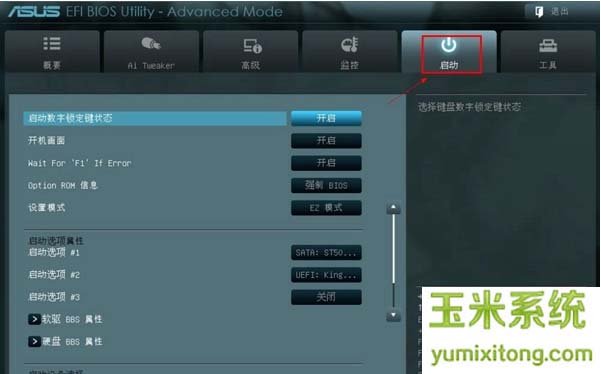
3、用键盘“上下方向键”切换到“启动选项#1”,按“回车”确认:
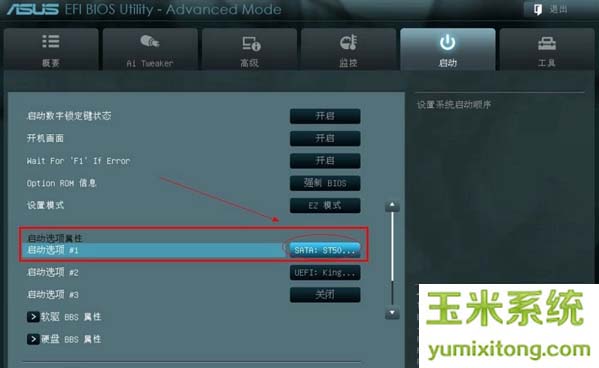
4、回车确认后弹出如下图“启动选项#1”选择菜单,按键盘“上下方向键”切换到“U盘”即可,和方法一一样:
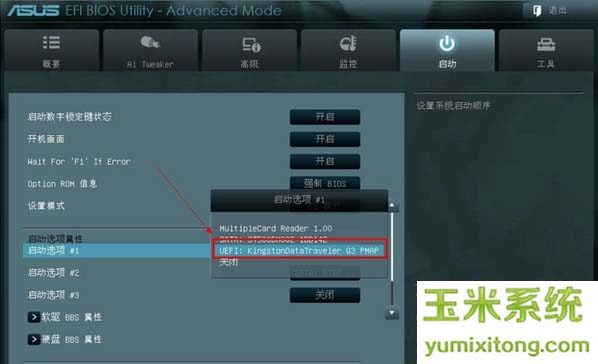
5、切换完成后,启动选项#1会显示成你的U盘,如下图所示:
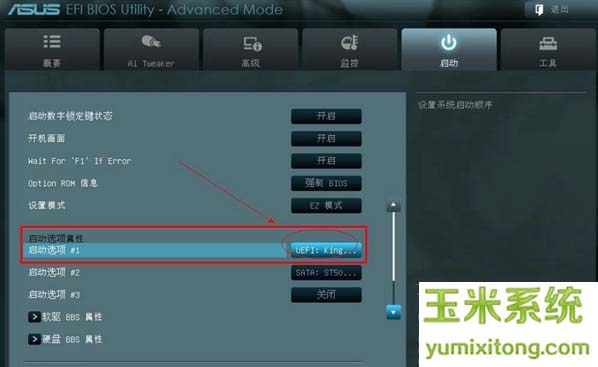
6、最后按“F10”,保存退出。

以上步骤操作完成后,插好U盘重启电脑即可顺利进入到U帮忙启动盘界面。
小编推荐:玉米系统